GDZ Informatics 5 klasa. Podręcznik [Rivkind J.Y., Lysenko T.I., Chernikova L.A., Shakotko V.V.] 2013
punkt 4.4
§ 4.4. Tworzenie i przetwarzanie obiektów tekstowych
1. Otwórz prezentację, zostanie zapisana w pliku zadania 4.4.1.pptx w folderze Rozdział 4 \ Element 4.4. Dodaj napisy do slajdów prezentacji z nazwami zwierząt pokazanymi na slajdach. Umieść napisy pod odpowiednimi obrazami. Ustaw następujący format znaków: rozmiar — 24, krój pisma — pogrubiony — ArialBlack, kolor — ciemnozielony. Zapisz prezentację w folderze w pliku o tej samej nazwie.
Otwórz prezentację, zostanie zapisana w pliku zadania 4.4.1 Ptx w folderze Rozdział 4 \ Element 4.4. Dodaj napisy do slajdów prezentacji z nazwami zwierząt pokazanymi na slajdach. Umieść napisy pod odpowiednimi obrazami. Ustaw następujący format znaków: rozmiar — 24, krój pisma — pogrubiony — Arial Black, kolor — ciemnozielony. Zapisz prezentację w folderze w pliku o tej samej nazwie.
Tworzenie etykiet tekstowych dla nazw zwierząt: Instalacja → grupa Tekst → Podpis → wybierz obszar tekstu (pod obrazami) → wpisz nazwę zwierzęcia.
Ustawianie formatu znaków: wybierz tekst → Strona główna → grupa czcionek → ustaw rozmiar czcionki — 12 pkt. → styl czcionki — pogrubiony → czcionka — Arial Black, kolor czcionki — ciemnozielony.
Zapisywanie prezentacji: Ctrl + S; Zamknij przycisk → Zapisz zminy. → Tak; Plik → Zapisz.
2. Otwórz prezentację, zostanie zapisana w pliku zadania 4.4.2.pptx w folderze Rozdział 4 \ Element 4.4. Wstaw dwa napisy na drugim slajdzie prezentacji i wpisz w nich nazwy gier sportowych, których uczestnicy są przedstawieni na slajdzie. Opublikuj podpisy pod obrazami. Ustaw następujący format znaków: rozmiar — 32, krój pisma — kursywa, czcionka — Cambria, kolor — turkus. Na trzecim slajdzie wstaw obiekt WordArt i wpisz tekst, który może być tytułem slajdu. Format obiektu jest taki sam, jak format nagłówka na drugim slajdzie. Wyśrodkuj obiekt u góry slajdu. Zapisz prezentację w folderze w pliku o tej samej nazwie.
Otwórz prezentację, zostanie zapisana w pliku zadania 4.4.2.pptx w folderze Rozdział 4 \ Element 4.4. Wstaw dwa napisy na drugim slajdzie prezentacji i wpisz w nich nazwy gier sportowych, których uczestnicy są przedstawieni na slajdzie. Opublikuj podpisy pod obrazami. Ustaw następujący format znaków: rozmiar — 32, krój pisma — kursywa, czcionka — Cambria, kolor — turkus. Na trzecim slajdzie wstaw obiekt WordArt i wpisz tekst, który może być tytułem slajdu. Format obiektu jest taki sam, jak format nagłówka na drugim slajdzie. Wyśrodkuj obiekt u góry slajdu. Zapisz prezentację w folderze w pliku o tej samej nazwie.
Tworzenie etykiet tekstowych nazw gier sportowych: Instalacja → Grupa tekstowa → Tekst → wybierz obszar tekstu (pod obrazami) → wpisz nazwę gier sportowych. Ustawianie formatu znaków: wybierz tekst → Strona główna → grupa czcionek → ustaw rozmiar czcionki — 32 pt → styl czcionki — czcionka pochyła — Cambria, kolor czcionki — turkusowy. Instalowanie obiektu WordArt: Instalacja → Grupa tekstowa → WordArt → wybierz żądany styl. Przenoszenie obiektu: po umieszczeniu wskaźnika myszy nad obrazem za pomocą myszy wskaźnik pojawia się w formie krzyża, co oznacza, że można przesuwać obiekt graficzny do żądanego miejsca; RMB → rozmiar i położenie ustawia położenie obrazu na slajdzie w grupie Położenie. Prezentacja zostanie zapisana w sposób opisany powyżej.
3. Otwórz prezentację, zostanie zapisany w folderze Rozdział 4 \ Element 4.4 w pliku zadania 4.4.3.pptx. Zmodyfikuj teksty napisów na slajdach prezentacji, umieszczając każde zdanie z nowego akapitu. Popraw błędy w słowach wyróżnionych na czerwono. Zmień czerwony kolor postaci na czarny. Wyrównaj tekst tytułów slajdów pośrodku. W przypadku nazw w tekście ustaw czcionkę pogrubioną. Zapisz prezentację w folderze w pliku o tej samej nazwie. Obejrzyj prezentację w trybie pokazu slajdów.
Otwórz prezentację, zostanie zapisany w folderze Rozdział 4 \ Element 4.4 w pliku zadania 4.4.3 Ptx. Zmodyfikuj teksty napisów na slajdach prezentacji, umieszczając każde zdanie z nowego akapitu. Popraw błędy w słowach wyróżnionych na czerwono. Zmień czerwony kolor postaci na czarny. Wyrównaj tekst tytułów slajdów pośrodku. W przypadku nazw w tekście ustaw czcionkę pogrubioną. Zapisz prezentację w folderze w pliku o tej samej nazwie. Obejrzyj prezentację w trybie pokazu slajdów.
Aby umieścić tekst z nowego akapitu, musisz: wybrać tekst → Strona główna → grupa Akapit → Wcięcia i odstępy w pierwszej linii → wybrać żądaną; wybierz tekst → PKM → Akapit → pierwszy wiersz → wybierz żądany; ustaw kursor przed linią → wciśnij Tab; wybierz tekst → na linijce (jeśli nie ma linijki do zainstalowania, kliknij Pokaż → Linijka) przeciągnij górne wcięcie pierwszego wiersza do żądanego miejsca. Korekta błędów w tekście: usuń niepotrzebne litery i zmień tekst. Zmień kolor: wybierz tekst → Strona główna → czcionka grupowa → kolor czcionki — czarny; PCM → Czcionka → Kolor tekstu — czarny. Wyrównaj tekst nagłówków slajdów: wybierz obiekt tekstowy → Strona główna → Grupa akapitów → w środku. Styl czcionki: wybierz tekst Strona główna → grupa Czcionka → styl czcionki — pogrubiona; wybierz tekst → PCM → Czcionka → styl czcionki → wybierz pogrubienie; Wybierz tekst Ctrl + B. Zapisywanie i przeglądanie prezentacji opisanej powyżej.
 ГДЗ 5 клас Інформатика Ривкінд Лисенко Чернікова Шакотько Генеза 2013 Підручник
ГДЗ 5 клас Інформатика Ривкінд Лисенко Чернікова Шакотько Генеза 2013 Підручник
 Якщо помітили в тексті помилку, виділіть її та натисніть Ctrl + Enter
Якщо помітили в тексті помилку, виділіть її та натисніть Ctrl + Enter
§ 4.4. Tworzenie i przetwarzanie obiektów tekstowych
1. Otwórz prezentację, zostanie zapisana w pliku zadania 4.4.1.pptx w folderze Rozdział 4 \ Element 4.4. Dodaj napisy do slajdów prezentacji z nazwami zwierząt pokazanymi na slajdach. Umieść napisy pod odpowiednimi obrazami. Ustaw następujący format znaków: rozmiar — 24, krój pisma — pogrubiony — ArialBlack, kolor — ciemnozielony. Zapisz prezentację w folderze w pliku o tej samej nazwie.
Otwórz prezentację, zostanie zapisana w pliku zadania 4.4.1 Ptx w folderze Rozdział 4 \ Element 4.4. Dodaj napisy do slajdów prezentacji z nazwami zwierząt pokazanymi na slajdach. Umieść napisy pod odpowiednimi obrazami. Ustaw następujący format znaków: rozmiar — 24, krój pisma — pogrubiony — Arial Black, kolor — ciemnozielony. Zapisz prezentację w folderze w pliku o tej samej nazwie.
Tworzenie etykiet tekstowych dla nazw zwierząt: Instalacja → grupa Tekst → Podpis → wybierz obszar tekstu (pod obrazami) → wpisz nazwę zwierzęcia.
Ustawianie formatu znaków: wybierz tekst → Strona główna → grupa czcionek → ustaw rozmiar czcionki — 12 pkt. → styl czcionki — pogrubiony → czcionka — Arial Black, kolor czcionki — ciemnozielony.
Zapisywanie prezentacji: Ctrl + S; Zamknij przycisk → Zapisz zminy. → Tak; Plik → Zapisz.
2. Otwórz prezentację, zostanie zapisana w pliku zadania 4.4.2.pptx w folderze Rozdział 4 \ Element 4.4. Wstaw dwa napisy na drugim slajdzie prezentacji i wpisz w nich nazwy gier sportowych, których uczestnicy są przedstawieni na slajdzie. Opublikuj podpisy pod obrazami. Ustaw następujący format znaków: rozmiar — 32, krój pisma — kursywa, czcionka — Cambria, kolor — turkus. Na trzecim slajdzie wstaw obiekt WordArt i wpisz tekst, który może być tytułem slajdu. Format obiektu jest taki sam, jak format nagłówka na drugim slajdzie. Wyśrodkuj obiekt u góry slajdu. Zapisz prezentację w folderze w pliku o tej samej nazwie.
Otwórz prezentację, zostanie zapisana w pliku zadania 4.4.2.pptx w folderze Rozdział 4 \ Element 4.4. Wstaw dwa napisy na drugim slajdzie prezentacji i wpisz w nich nazwy gier sportowych, których uczestnicy są przedstawieni na slajdzie. Opublikuj podpisy pod obrazami. Ustaw następujący format znaków: rozmiar — 32, krój pisma — kursywa, czcionka — Cambria, kolor — turkus. Na trzecim slajdzie wstaw obiekt WordArt i wpisz tekst, który może być tytułem slajdu. Format obiektu jest taki sam, jak format nagłówka na drugim slajdzie. Wyśrodkuj obiekt u góry slajdu. Zapisz prezentację w folderze w pliku o tej samej nazwie.
Tworzenie etykiet tekstowych nazw gier sportowych: Instalacja → Grupa tekstowa → Tekst → wybierz obszar tekstu (pod obrazami) → wpisz nazwę gier sportowych. Ustawianie formatu znaków: wybierz tekst → Strona główna → grupa czcionek → ustaw rozmiar czcionki — 32 pt → styl czcionki — czcionka pochyła — Cambria, kolor czcionki — turkusowy. Instalowanie obiektu WordArt: Instalacja → Grupa tekstowa → WordArt → wybierz żądany styl. Przenoszenie obiektu: po umieszczeniu wskaźnika myszy nad obrazem za pomocą myszy wskaźnik pojawia się w formie krzyża, co oznacza, że można przesuwać obiekt graficzny do żądanego miejsca; RMB → rozmiar i położenie ustawia położenie obrazu na slajdzie w grupie Położenie. Prezentacja zostanie zapisana w sposób opisany powyżej.
3. Otwórz prezentację, zostanie zapisany w folderze Rozdział 4 \ Element 4.4 w pliku zadania 4.4.3.pptx. Zmodyfikuj teksty napisów na slajdach prezentacji, umieszczając każde zdanie z nowego akapitu. Popraw błędy w słowach wyróżnionych na czerwono. Zmień czerwony kolor postaci na czarny. Wyrównaj tekst tytułów slajdów pośrodku. W przypadku nazw w tekście ustaw czcionkę pogrubioną. Zapisz prezentację w folderze w pliku o tej samej nazwie. Obejrzyj prezentację w trybie pokazu slajdów.
Otwórz prezentację, zostanie zapisany w folderze Rozdział 4 \ Element 4.4 w pliku zadania 4.4.3 Ptx. Zmodyfikuj teksty napisów na slajdach prezentacji, umieszczając każde zdanie z nowego akapitu. Popraw błędy w słowach wyróżnionych na czerwono. Zmień czerwony kolor postaci na czarny. Wyrównaj tekst tytułów slajdów pośrodku. W przypadku nazw w tekście ustaw czcionkę pogrubioną. Zapisz prezentację w folderze w pliku o tej samej nazwie. Obejrzyj prezentację w trybie pokazu slajdów.
Aby umieścić tekst z nowego akapitu, musisz: wybrać tekst → Strona główna → grupa Akapit → Wcięcia i odstępy w pierwszej linii → wybrać żądaną; wybierz tekst → PKM → Akapit → pierwszy wiersz → wybierz żądany; ustaw kursor przed linią → wciśnij Tab; wybierz tekst → na linijce (jeśli nie ma linijki do zainstalowania, kliknij Pokaż → Linijka) przeciągnij górne wcięcie pierwszego wiersza do żądanego miejsca. Korekta błędów w tekście: usuń niepotrzebne litery i zmień tekst. Zmień kolor: wybierz tekst → Strona główna → czcionka grupowa → kolor czcionki — czarny; PCM → Czcionka → Kolor tekstu — czarny. Wyrównaj tekst nagłówków slajdów: wybierz obiekt tekstowy → Strona główna → Grupa akapitów → w środku. Styl czcionki: wybierz tekst Strona główna → grupa Czcionka → styl czcionki — pogrubiona; wybierz tekst → PCM → Czcionka → styl czcionki → wybierz pogrubienie; Wybierz tekst Ctrl + B. Zapisywanie i przeglądanie prezentacji opisanej powyżej.
 ГДЗ 5 клас Інформатика Ривкінд Лисенко Чернікова Шакотько Генеза 2013 Підручник
ГДЗ 5 клас Інформатика Ривкінд Лисенко Чернікова Шакотько Генеза 2013 Підручник
 Якщо помітили в тексті помилку, виділіть її та натисніть Ctrl + Enter
Якщо помітили в тексті помилку, виділіть її та натисніть Ctrl + Enter 19.11.2018,
19.11.2018,
 1 716,
1 716,
 0
0
 Назад
Назад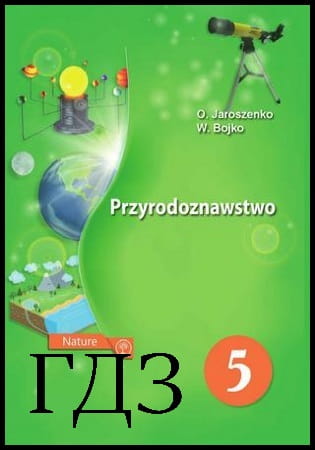
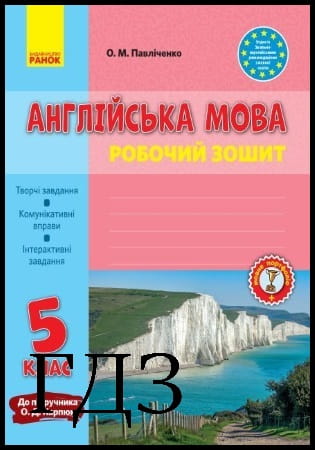
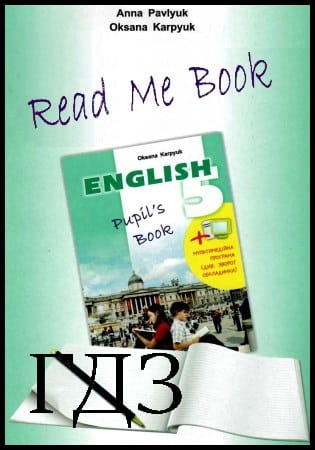
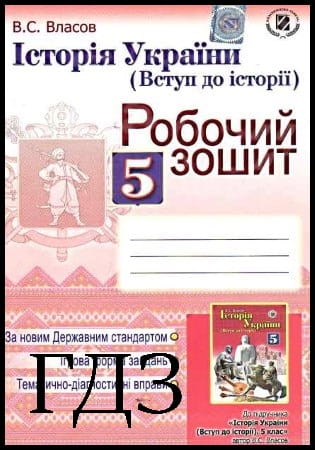
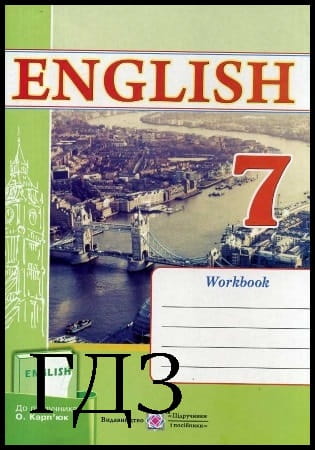
![ГДЗ Природознавство 5 клас. Підручник [Ярошенко О.Г., Бойко В.М.] 2018 ГДЗ Природознавство 5 клас. Підручник [Ярошенко О.Г., Бойко В.М.] 2018](/uploads/posts/2019-04/1555779316_5_p_y_u2018.jpg)
![ГДЗ Основи правознавства 9 клас. Підручник [Наровлянський О. Д.] 2017 ГДЗ Основи правознавства 9 клас. Підручник [Наровлянський О. Д.] 2017](/uploads/posts/2019-02/1550928122_9k_p_n_2017.jpg)
![ГДЗ Українська мова 8 клас. Підручник [Глазова О.П.] 2021 ГДЗ Українська мова 8 клас. Підручник [Глазова О.П.] 2021](/uploads/posts/2021-10/1633720388_8k_y_g_2021.jpg)
![ГДЗ Вступ до історії 5 клас. Підручник [Гісем О.В.] 2018 ГДЗ Вступ до історії 5 клас. Підручник [Гісем О.В.] 2018](/uploads/posts/2019-07/1564163269_5k_i_h_2018.jpg)